PDF adalah format file umum yang dikembangkan oleh Adobe yang digunakan orang untuk menyajikan dan berbagi dokumen, karena portabel dan didukung lintas platform.
Namun, ketika kita perlu membuat beberapa perubahan pada PDF, kita harus mengonversi PDF menjadi dokumen Word yang dapat diedit.
Apakah ada cara untuk mengonversi PDF ke Word secara gratis dan cepat?
Jawabannya, ya. Dalam posting ini, kamu akan memilih dari 6 cara mudah untuk mengonversi PDF ke Word.
Kamu dapat mengonversi PDF menggunakan konverter gratis, Google Documents, Microsoft Word, Adobe Acrobat, dan Adobe ExportPDF Service. Sekarang, mari kita mulai tutorial langkah demi langkah.
Bagaimana saya bisa mengonversi PDF ke Word tanpa aplikasi apa pun?
Sebelum kita mulai, harap perhatikan bahwa ada dua jenis PDF yang berbeda. Pertama adalah versi teks sementara yang kedua adalah versi PDF hasil scan.
PDF versi teks jauh lebih mudah untuk dikonversi ke format Office yang dapat diedit. Tetapi untuk PDF hasil scan, teknologi OCR (Optical Character Recognition) diperlukan untuk mengonversi. Tanpa OCR, elemen pada PDF tersebut tidak dapat dikenali dan diekstrak ke Word.
Jadi pastikan jenis file PDF kamu dan perhatikan apakah layanan OCR diperlukan. Oleh karena itu kamu dapat memilih cara yang tepat untuk tugas konversi kamu.
Cara 1. Gunakan Google PDF to Word Converter
Google Docs adalah pengolah kata online yang membantu orang membuat dan memformat dokumen. Dengan Google Docs, kamu dapat dengan mudah membuat dan mengedit dokumen Word secara online.
Selain itu, Google Docs dapat membuka file PDF dan menyimpannya sebagai format lain seperti docx, rtf, txt, epub, dll. Oleh karena itu, Google Docs selalu disebut “Google PDF to Word Converter”, “Google PDF Editor”, dll. Sekarang mari kita lihat cara kerjanya pada konversi PDF ke DOCX.
Langkah 1. Buka Google Docs dan masuk dengan akun Google.
Langkah 2. Klik ikon file untuk mengupload file PDF kamu.
Kamu dapat membuka file yang sudah ada di Google Drive kamu atau mengupload file baru dari perangkat kamu.
Langkah 3. Buka file dengan Google Docs
Setelah file dibuka, klik tab segitiga kecil di samping “Open with Google Docs“, dan pilih “Google Docs” pada dropdown.
Langkah 4. Simpan PDF sebagai Word
Klik “File” di top bar, klik “Download” pada kotak dropdown, lalu pilih “Microsoft Word (.docx)“. Dokumen Word yang dikonversi akan segera didownload ke perangkat kamu.
Google Docs memungkinkan kamu untuk mengonversi PDF langsung ke Word termasuk PDF yang di scan. Tetapi ketika file PDF kamu berisi gambar, itu hanya dapat mengonversi semua elemen teks, semua gambar akan hilang. Jadi jika kamu memiliki file PDF yang berisi gambar, jangan menggunakan cara ini.
Cara 2. Ubah PDF ke Word dengan Microsoft Word
Jika kamu sudah menginstal aplikasi Microsoft Office (versi 2013 atau versi lebih tinggi) di komputer atau laptop kamu, kamu tidak perlu mencari cara lain untuk mengonversi file PDF kamu.
Microsoft Word memiliki fitur bawaan yang disebut “PDF Reflow” yang memungkinkan pengguna mengubah format PDF menjadi Word.doc yang dapat diedit, asalkan tata letak file PDF kamu tidak rumit. Sekarang mari kita lihat cara membuka PDF di Word dan mengonversinya.
Langkah 1. Jalankan Microsoft Word, lalu klik “Open”.
Langkah 2. Buka PDF di Microsoft Word
Pada menu pop-up, klik “Open”. Kamu dapat memilih file PDF di komputer, OneDrive, atau lokasi lain di web atau perangkat lokal kamu. Pilih file PDF yang ingin kamu konversi dan klik “Open”.
Jika file PDF kamu menjadi tidak terlihat di folder, silakan pilih “All Files” pada dialog yang terbuka.
Langkah 3. Konfirmasi dan mulai mengonversi PDF
Microsoft akan menampilkan pesan peringatan kepada kamu yang kalau diterjemahkan adalah “Aplikasi Word sekarang akan mengonversi PDF kamu menjadi dokumen Word yang dapat diedit. Proses ini mungkin memakan waktu cukup lama. Dokumen Word yang dihasilkan akan dioptimalkan untuk memungkinkan kamu mengedit teks, jadi mungkin tidak terlihat persis seperti PDF asli, terutama jika file aslinya mengandung banyak gambar.”
Klik “OK” untuk memulai proses konversi.
Langkah 4. Periksa dokumen Word yang dikonversi
Microsoft Word akan secara otomatis mentransfer isi file PDF ke dalam Word.doc dan membukanya. Perhatikan baik-baik teks dan pemformatannya untuk melihat apakah konten yang ingin kamu edit semuanya ada di sana.
Dengan cara ini, gambar tidak dapat disimpan pada dokumen Word baru. Jika kamu perlu mengubah grafik bersama dengan semua teks di PDF ke Word, kamu dapat menggunakan konverter PDF seperti Adobe Acrobat.
Cara 3. Gunakan Pengonversi PDF ke Word Online Gratis
Salah satu cara paling mudah untuk mengonversi dokumen PDF kamu adalah dengan menggunakan konverter PDF online secara gratis. Dengan cara ini, kamu tidak perlu menginstal aplikasi apa pun atau membayar untuk makan malam.
Dalam contoh kali saya akan menggunakan Small PDF
Langkah 1. Buka halaman web SmallPDF.
Langkah 2. Upload file PDF kamu
Klik “Pilih File” untuk mengupload file PDF kamu. Ada dua cara untuk mengakses dokumen kamu. Kamu dapat menguploadnya dari perangkat komputer kamu, atau membukanya dari Google Drive, Dropbox, atau URL lainnya.
Langkah 3. Pilih tombol “Ke Word”
Langkah 4. Pilih “Konversikan ke Word“, lalu klik “Pilih Opsi” untuk mulai mengonversi file PDF kamu. Waktu pemrosesan tergantung pada ukuran file kamu, biasanya hanya membutuhkan beberapa detik.
Langkah 5. Download dokumen Word yang dikonversi
Klik tombol “Unduh” untuk menyimpan file ke perangkat kamu.
Cara 4. Download Aplikasi Desktop PDF ke Word Converter
Konverter PDF ke Word desktop tidak senyaman yang online, tetapi berfungsi saat kamu tidak memiliki koneksi Internet.
Ada banyak konverter PDF ke Word desktop seperti PDFeements, SmallPDF, LightPDF, PDF Candy, dll. Kamu dapat mendownloadnya secara gratis dan mencobanya jika sesuai dengan kebutuhan kamu. Hari ini kita akan menggunakan PDFelement sebagai contoh.
Langkah 1. Download PDFelement secara gratis dan instal ke komputer Windows atau Mac kamu.
Langkah 2. Buka file PDF
Jalankan program dan klik “Open Files” untuk memilih file dari komputer kamu, atau kamu cukup drag and drop file PDF yang ingin kamu ubah ke aplikasi.
Langkah 3. Lakukan pengenalan OCR (Hanya untuk PDF hasil scan)
Jika file PDF kamu adalah file hasil scan, kamu perlu menggunakan OCR untuk mengenali teks sebelum konversi. Untuk konversi PDF normal, kamu dapat melewati langkah ini dan langsung ke langkah 4.
Klik “Tool” di menu atas. Pilih “OCR Text Recognition” pada menu drop-down.
Langkah 4. Konversi PDF ke Word
Setelah file PDF kamu dibuka, klik “File” di menu atas, lalu klik “Export to” dan pilih “Word” sebagai format output. Pilih folder target dimana ingin kamu jadikan tempat untuk menyimpan dokumen Word hasil konversi. Setelah selesai, klik tombol “Convert” untuk memulai proses konversi. File PDF kamu akan diubah menjadi Word.doc dalam hitungan detik.
Cara 5. Konversi PDF ke Word dengan Adobe Acrobat
Adobe Acrobat adalah opsi yang lebih baik untuk mengonversi PDF berisi gambar dan PDF hasil scan. Saat kamu mengonversi pindaian ke Word di Acrobat, pemformatan asli akan dijaga dengan baik, bahkan dokumen dengan tata letak yang rumit. Dengan Adobe Acrobat Tidak perlu menghabiskan waktu untuk menyesuaikan teks dan gambar.
Langkah 1. Buka file PDF di Adobe Acrobat Pro.
Langkah 2. Klik alat Export PDF di panel kanan.
Langkah 3. Pilih Microsoft Word sebagai format ekspor kamu, lalu klik Dokumen Word.
Kamu dapat mengklik icon “roda gigi” pengaturan untuk memilih opsi Word yang dikonversi, seperti pengaturan tata letak, komentar, gambar, dan pengenalan.
Langkah 4. Klik “Export”. Acrobat akan menjalankan pengenalan teks secara otomatis jika PDF kamu berisi teks yang di scan.
Langkah 5. Pilih lokasi di mana kamu ingin menyimpan file, beri nama file Word baru kamu, lalu klik “Save”.
Adobe menawarkan uji coba gratis Adobe Acrobat Document Cloud (DC) selama tujuh hari. Kamu dapat menggunakan versi percobaan untuk konversi satu kali jika kamu tidak memerlukan rencana untuk penggunaan lebih lanjut.
Cara 6. Ekspor PDF ke Word Gunakan Layanan Adobe ExportPDF
Adobe Export PDF adalah layanan Adobe Document Cloud yang memungkinkan kamu mengekspor PDF ke Word atau Excel, secara online atau di perangkat seluler.
Dibandingkan dengan Adobe Acrobat Pro yang mahal, biaya Adobe Export PDF jauh lebih rendah, hanya membutuhkan $23 sekitar 300.000 IDR setahun. Jadi, jika kamu adalah pengguna Adobe dan kamu sering memiliki persyaratan konversi PDF, ini adalah pilihan yang lebih baik daripada uji coba gratis Adobe Acrobat DC.
Kesimpulan
Untuk file PDF yang sebagian besar berisi teks dan tidak berisi banyak foto, kami sarankan memilih Google Docs dan Microsoft Word (2013 dan di atas) untuk mengonversi format ke Word.doc.
Untuk PDF dengan banyak gambar, menggunakan konverter PDF ke Word online atau desktop seperti EasePDF, PDFCandy, Adobe Acrobat, dan Adobe ExportPDF adalah opsi yang lebih baik.

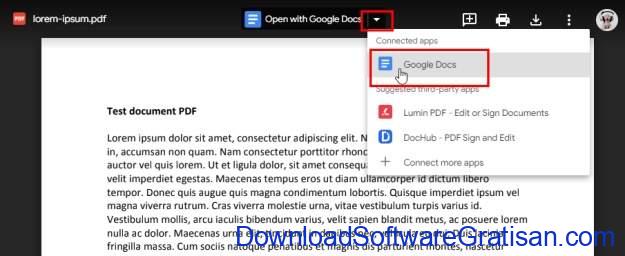

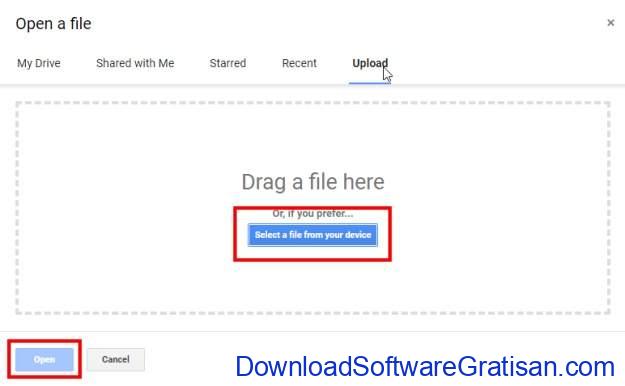

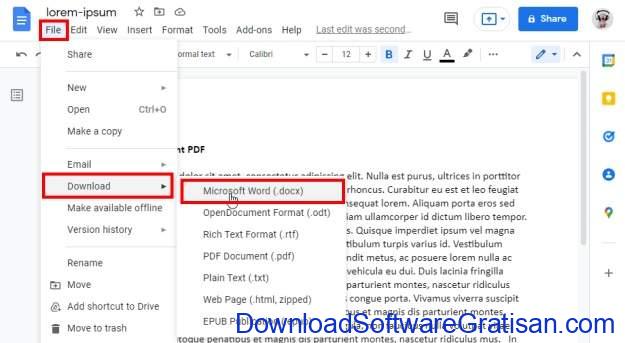
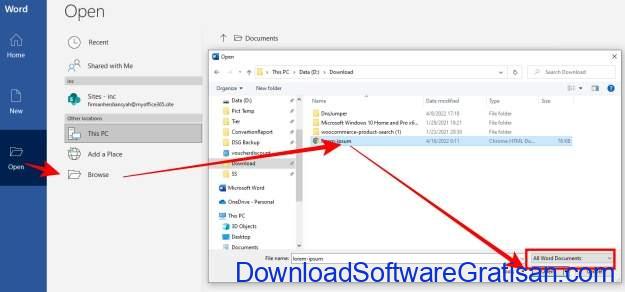

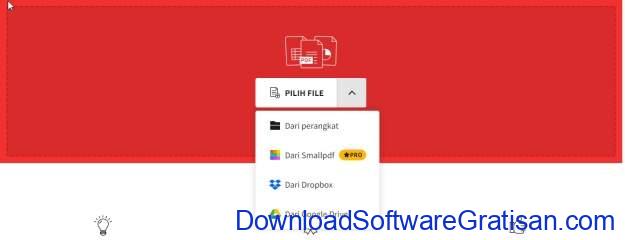
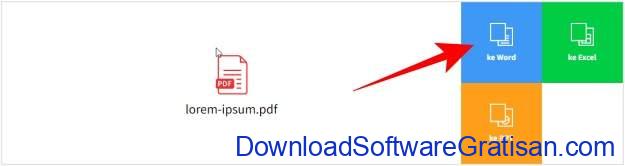
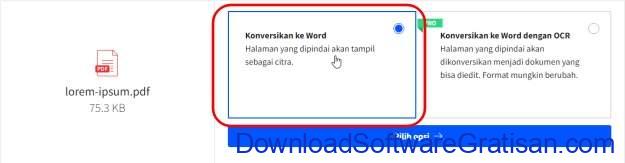
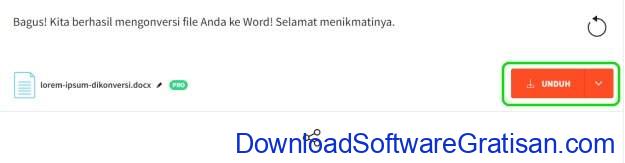
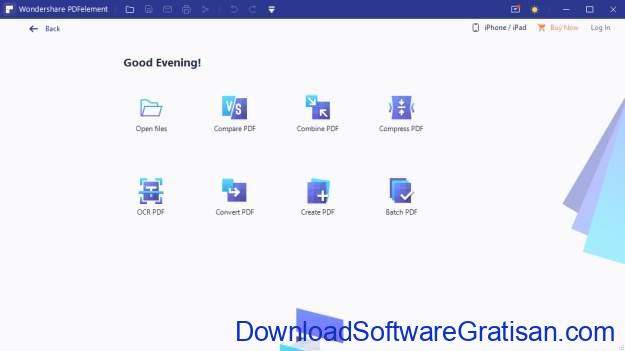
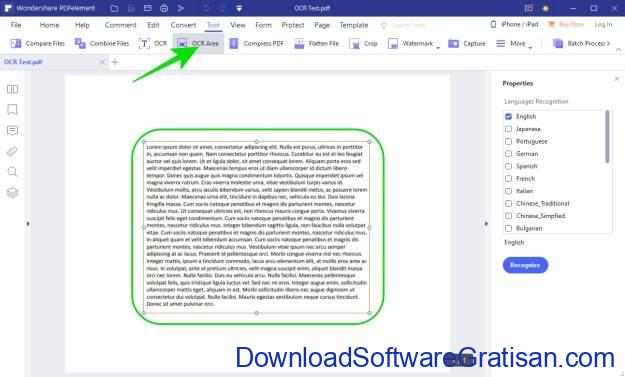
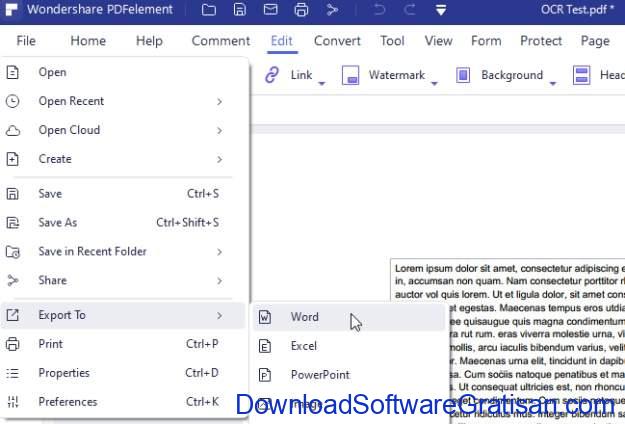
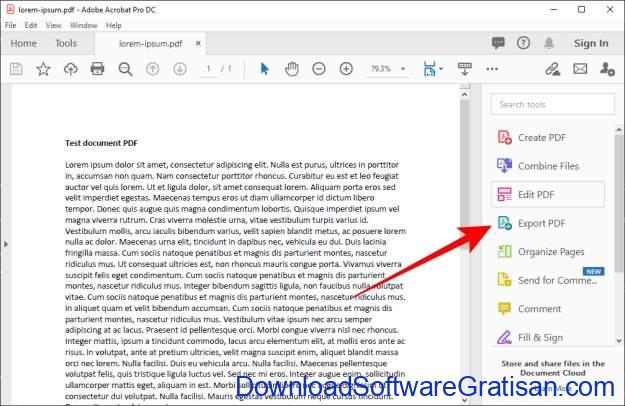
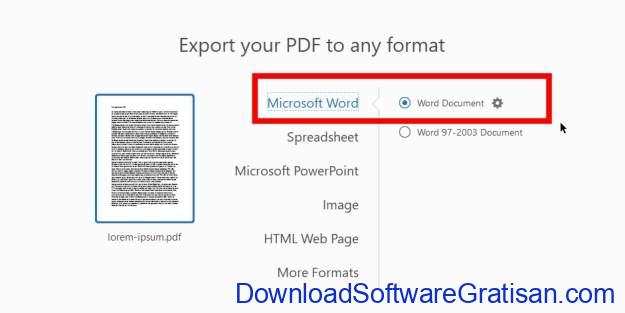
Tinggalkan pesan